Занятие № 1
Пример 1. Получить последовательность значений случайной величины, имеющей нормальное распределение, с математическим ожиданием μ = 2 и средним квадратическим отклонением σ = 1,5. Построить графики функции распределения и плотности вероятности.
Решение
Для вычисления значения функции распределения и плотности вероятностей нормального распределения в MS Excel используем функцию НОРМ.РАСП (категория Статистические), которая имеет вид:
НОРМ.РАСП(x; среднее; стандартное_откл; интегральная),
где: x – значение аргумента, для которого вычисляется функция; среднее – среднее арифметическое (математическое ожидание) μ распределения; стандартное_откл – стандартное отклонение s распределения; интегральная – задаёт форму функции. Если параметр «интегральная» имеет значение ИСТИНА, то функция НОРМ.РАСП возвращает интегральную функцию распределения, если этот аргумент имеет значение ЛОЖЬ, то возвращается функция плотности вероятностей.
На рабочем листе MSExcel в ячейки A1, B1, C1, D1 и E1 введём текстовые метки: «Равномерная сл. величина», «Нормальная сл. величина», «Отсортированные значения», F (x), f (x).
В ячейку А2 введём формулу =СЛЧИС() (функция без аргументов) и протянем маркером заполнения (за правый нижний угол) вниз до ячейки А21. В диапазоне А2:А21 будут получены 20 случайных чисел, равномерно распределённых на отрезке [0; 1]. Для того, чтобы значения не пересчитывались, нужно выделить полученный диапазон А2:А21, вызвать контекстное меню и выполнить команды Копировать / Параметры вставки /значения.
Функция НОРМ.ОБР(вероятность; среднее; стандартное_откл) в категории Статистические возвращает значение х, для которого выполняется условие: НОРМ.РАСП(x; среднее; стандартное_откл; ИСТИНА) = вероятность.
В ячейку В2 введём формулу = НОРМ.ОБР(A2; 2; 1,5) и протянуть маркером заполнения до ячейки В21. В диапазоне В2:В21 будут получены значения случайной величины, имеющей нормальное распределение с математическим ожиданием 2 и средним квадратическим отклонением 1,5.
Скопируем значения из диапазона В2:В21 в диапазон С2:С21 и отсортируем их по возрастанию. Для этого выделим диапазон С2:С21, вызовем контекстное меню, щёлкнув правой кнопкой мыши, и выберем команду Сортировка / От минимального к максимальному.
В ячейку D2 введём формулу =НОРМ.РАСП(С2; 2; 1,5; ИСТИНА) и протянем её маркером заполнения до ячейки D21. Таким образом получим значения функции распределения F (x).
В ячейку Е2 введём формулу =НОРМ.РАСП(С2; 2; 1,5; ЛОЖЬ) и протянем её маркером заполнения до ячейки Е21. Получим значения плотности вероятности f(x).
Отформатируем результаты. Для этого выделим диапазон С2:Е21 и выполним команды контекстного меню Формат ячеек / Число / Числовой / Число десятичных знаков: 2. Результат показан на рисунке.
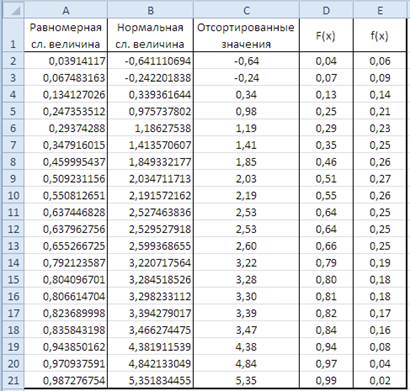
Для построения графиков функций выделим диапазон С2:Е21 и на вкладке Вставка в группе Диаграммы выберем тип создаваемой диаграммы Точечная, Точечная с гладкими кривыми. Выделим область построения, щёлкнув мышью по диаграмме. Нажмём правую клавишу мыши и в контекстном меню выберем команду Выбрать данные. В открывшемся диалоговом окне Выбор источника данных выберем команду Добавить. В диалоговом окне Изменение ряда введём в поле Имя ряда: F (x), значения Х: С2:С21, значения Y: D2:D21. Нажмём кнопку ОК. Аналогично добавим второй ряд для f (x).
Графики функции распределения и плотности вероятности показаны на рисунке.
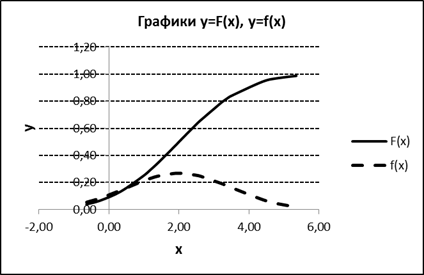
В качестве примера моделирования дискретной случайной величины рассмотрим случайную величину, имеющую биномиальный закон распределения.
Пример 2. Построить график функции вероятностей для случайной величины Х, имеющей биномиальное распределение при n = 15 и p = 0,3.
Решение
В ячейки А1:А16 введём значения появления «успехов» k = 0, 1, 2, …, 15 и вычислим вероятности появления «успехов» в пятнадцати испытаниях. Для этого в ячейку В1 введём формулу =БИНОМ.РАСП(А1; 15; 0,3; ЛОЖЬ) и протянем её до ячейки В16.
В ячейку С1 введём формулу =БИНОМ.РАСП(А1; 15; 0,3; ИСТИНА) и протянем её до ячейки С16. В диапазоне С1:С16 получим соответствующие накопленные вероятности.
Построим график вероятностей биномиального распределения. Для этого выделим диапазон B1:B16 и вызовем инструмент «Гистограмма » вкладки Вставка. Выберем тип Гистограммы: Гистограмма с группировкой. Отформатируем диаграмму так, как показано на рис. 2.
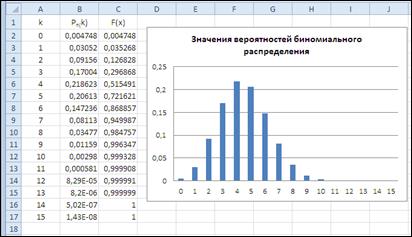
Пример 3. Получить совокупность нормально распределённых случайных величин объёмом 100 для одной переменной с параметрами: среднее (математическое ожидание) μ = 3 и стандартное отклонение σ = 0,5. Из полученной совокупности сформировать выборку объема n = 30.
Решение
Перейти на вкладку Данные и в группе Анализ выполнить команду Анализ данных. В окне диалога Анализ данных выберем инструмент «Генерация случайных чисел » и введём следующие параметры: Число переменных: 4; Число случайных чисел: 25; Распределение: Нормальное; Среднее = 3; Стандартное отклонение = 0,5; Выходной интервал: $A$1.
В результате ячейки в блоке A1:D25 будут заполнены случайными числами, распределение которых подчиняется нормальному с заданными параметрами (рис. 3).
Вызвать инструмент «Выборка» и ввести в окне диалога следующие параметры: Входной интервал: $A$1:$D$25; Метод выборки Случайный, Число выборок: 30; Выходной интервал: $F$1.
Полученные результаты отформатировать до второго знака после запятой, для этого выделить данные в столбце, на вкладке Главная в группе Число открыть список форматов и выбрать Числовой с двумя знаками после запятой. Результат показан на рис.

Запишем полученную выборку:
| 2,71 | 4,45 | 3,92 | 3,12 | 3,16 | 3,50 | 3,40 | 2,47 | 3,69 | 4,00 |
Пример 4. Записать в виде вариационного и статистического рядов выборку
5, 3, 7, 10, 5, 5, 2, 10, 7, 2, 7, 7, 4, 2, 4.
Последовательность выполнения:
Объём выборки n = 15.
Вариационный ряд: 2, 2, 2, 3, 4, 4, 5, 5, 5, 7, 7, 7, 7, 10, 10.
Статистический ряд представлен в виде таблицы:
Элементы, 
| ||||||
Частота, 
| ||||||
Относительная
частота, 
| 3/15 | 1/15 | 2/15 | 3/15 | 4/15 | 2/15 |
Контроль:  .
.
Решение в MS Excel
1. Ввести исходную выборку в ячейки А2:А16.
2. Установить курсор на любой ячейке диапазона А2:А16. На вкладке Редактирование выбрать команды Сортировка и фильтр → Сортировка от минимального к максимальному. В диапазоне А2:А16 отобразится вариационный ряд.
3. В ячейки B2:B7 записать в порядке возрастания различные значения элементов вариационного ряда – варианты.
4. Выделить диапазон ячеек C2:C7.
5. В строке формул ввести =ЧАСТОТА(А2:А16;В2:В7) и, удерживая нажатыми клавиши Ctrl и Shift, нажать Enter. В ячейках диапазона появятся частоты, соответствующие вариантам  . (Функция ЧАСТОТА содержится в категории Статистические Мастера функций MS Excel).
. (Функция ЧАСТОТА содержится в категории Статистические Мастера функций MS Excel).
6. Выделить ячейки C2:C7 и нажать кнопку 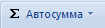 на вкладке Редактирование. В ячейке С8 появится число 15 ─ сумма ячеек C2:C7, равная сумме всех частот, т.е. объёму выборки.
на вкладке Редактирование. В ячейке С8 появится число 15 ─ сумма ячеек C2:C7, равная сумме всех частот, т.е. объёму выборки.
Таким образом, ячейки В2:В7 содержат значения вариант  , а ячейки C2:C7 соответствующие им частоты, т.е. получен статистический ряд.
, а ячейки C2:C7 соответствующие им частоты, т.е. получен статистический ряд.
Для вычисления относительных частот необходимо выделить диапазон ячеек D2:D7 и в строке формул ввести
= C2:C7/C8. Удерживая нажатыми клавиши Ctrl и Shift, нажать Enter. Для контроля выделить диапазон D2:D7 и нажать кнопку 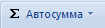 на вкладке Редактирование. В ячейке D8 появится 1.
на вкладке Редактирование. В ячейке D8 появится 1.
Полигон (или многоугольник) статистического распределения – ломаная линия на плоскости Oxy, соединяющая точки  , i =1, …k, где n – объём выборки,
, i =1, …k, где n – объём выборки,  – значение статистического ряда и
– значение статистического ряда и  - число значений
- число значений  в этом ряде (частота).
в этом ряде (частота).
Пример 5. По результатам, полученным в примере 1, построить полигон относительных частот.
Последовательность выполнения
Для построения полигона выделить диапазон B2:B7, нажать клавишу Ctrl и, удерживая её, выделить диапазон D2:D7. Перейти на вкладку Вставка и на панели Диаграммы выбрать тип создаваемой диаграммы (Точечная, Точечная с прямыми отрезками и маркерами) и выполнить редактирование полученнной диаграммы.
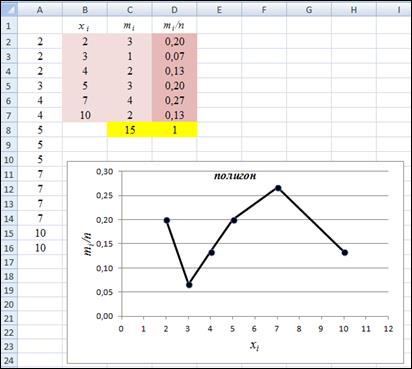
Пример 6. Получить совокупность нормально распределённых случайных величин объёмом 100 для одной переменной с параметрами: среднее  и стандартное отклонение
и стандартное отклонение  . Получить выборку из полученной совокупности n= 30. По выборке построить гистограмму частот, кумуляту и диаграмму Парето.
. Получить выборку из полученной совокупности n= 30. По выборке построить гистограмму частот, кумуляту и диаграмму Парето.
Последовательность выполнения
После загрузки Пакета анализа MS Excel вызвать инструмент «Генерация случайных чисел» и в окне диалога ввести данные.
В результате ячейки в блоке A1:D25 будут заполнены случайными числами, распределение которых подчиняется нормальному с заданными параметрами.

Вызвать инструмент «Выборка» и ввести в окне диалога следующие параметры: Входной интервал: A1:D25; Метод выборки: Случайный; Число выборок: 30; Выходной интервал: F1.
 Полученные результаты отформатировать до второго знака после запятой следующим способом: выделить данные в столбце. На вкладке Главная на панели Число открыть список форматов и выбрать числовой с двумя знаками после запятой.
Полученные результаты отформатировать до второго знака после запятой следующим способом: выделить данные в столбце. На вкладке Главная на панели Число открыть список форматов и выбрать числовой с двумя знаками после запятой.
Полученную выборку записать. Например:
| 3,55 | -0,13 | -0,95 | 0,77 | 2,17 | 6,38 | 1,72 | 0,78 | 2,27 | -1,29 |
| 1,03 | 8,93 | 3,70 | 1,03 | 3,76 | 5,26 | 3,76 | 2,17 | 3,37 | 2,89 |
| 4,21 | 6,38 | 1,58 | 0,78 | -0,15 | -1,29 | 1,03 | 8,93 | -0,24 | 2,75 |
Расчёт числа интервалов разбиения осуществить по формуле:

Полученное значение округляется до ближайшего целого. В ячейку H1 ввести формулу:
=ОКРВВЕРХ (1+3,322* LOG10(30);1),
в H2: =МАКС(F1:F30),
в H3: =МИН(F1:F30).
Результаты:
| k | |
| Xmaх | 8,93 |
| Xmin | -1,29 |
Так как при вычислении числа данных в сформированные интервалы нижние границы являются строгими, а верхние – нестрогими, то в качестве промежутка разбиения можно взять интервал [-1,3; 8,96]. Тогда величина интервала будет равна
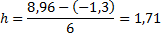
Рассчитать границы интервалов:
 ;
;  и т. д. Полученные границы записать в столбец I.
и т. д. Полученные границы записать в столбец I.
Вызвать инструмент «Гистограмма» и в окне диалога ввести значения:

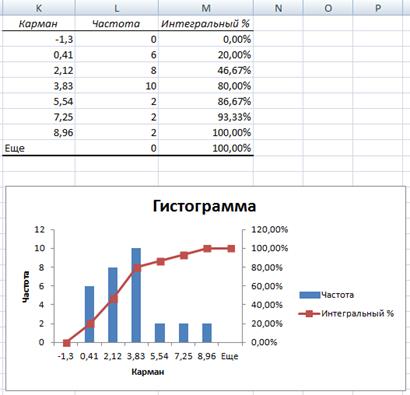
В столбце М представлены данные для построения кумуляты.